Aunque no es muy conocido, un número considerable de dispositivos Android permiten configurar un protector de pantalla. Por lo tanto, también es posible configurar OnSign TV para que funcione como tal.
Una vez configurado, el protector de pantalla aparecerá en Android siempre que el dispositivo quede inactivo (sin toques) durante un período de tiempo determinado.
Cuando OnSign muestra contenido como protector de pantalla, un solo toque cerrará la aplicación Player y regresará a la interfaz Android .
Notas importantes
- El protector de pantalla solo funciona cuando el dispositivo Android está conectado a un cargador. En otras palabras, no funciona si el dispositivo funciona con batería.
- No todos los dispositivos Android ofrecen configuraciones de protector de pantalla.
- Para evitar que OnSign TV se active durante el arranque, recomendamos deshabilitar la opción "Iniciar la aplicación automáticamente cuando se inicia el dispositivo" (más detalles a continuación).
- El modo protector de pantalla es compatible con los módulos SPM (Signage Platform Manager) para dispositivos Android genéricos y SKM (Samsung Kiosk Manager). En cualquier caso, se recomienda tener estos módulos instalados para permitir la gestión remota avanzada de dispositivos.
- El protector de pantalla OnSign TV no impone ninguna restricción al usuario. Esto se debe a que el usuario tendrá acceso completo Android . A menos que se apliquen otras restricciones al dispositivo, el usuario puede instalar y desinstalar aplicaciones, o incluso desconectar el Player OnSign TV de su cuenta.
Configuración paso a paso:
Esta guía paso a paso fue creada para dispositivos Samsung, pero el proceso es bastante similar para otros dispositivos Android .
- Descargue la aplicación SignageDream - https://downloads.onsign.tv/SignageDream-1.1.0.apk .
- Instale la aplicación SignageDream y, si se le solicita, otorgue permiso al navegador en uso para ejecutar la aplicación.

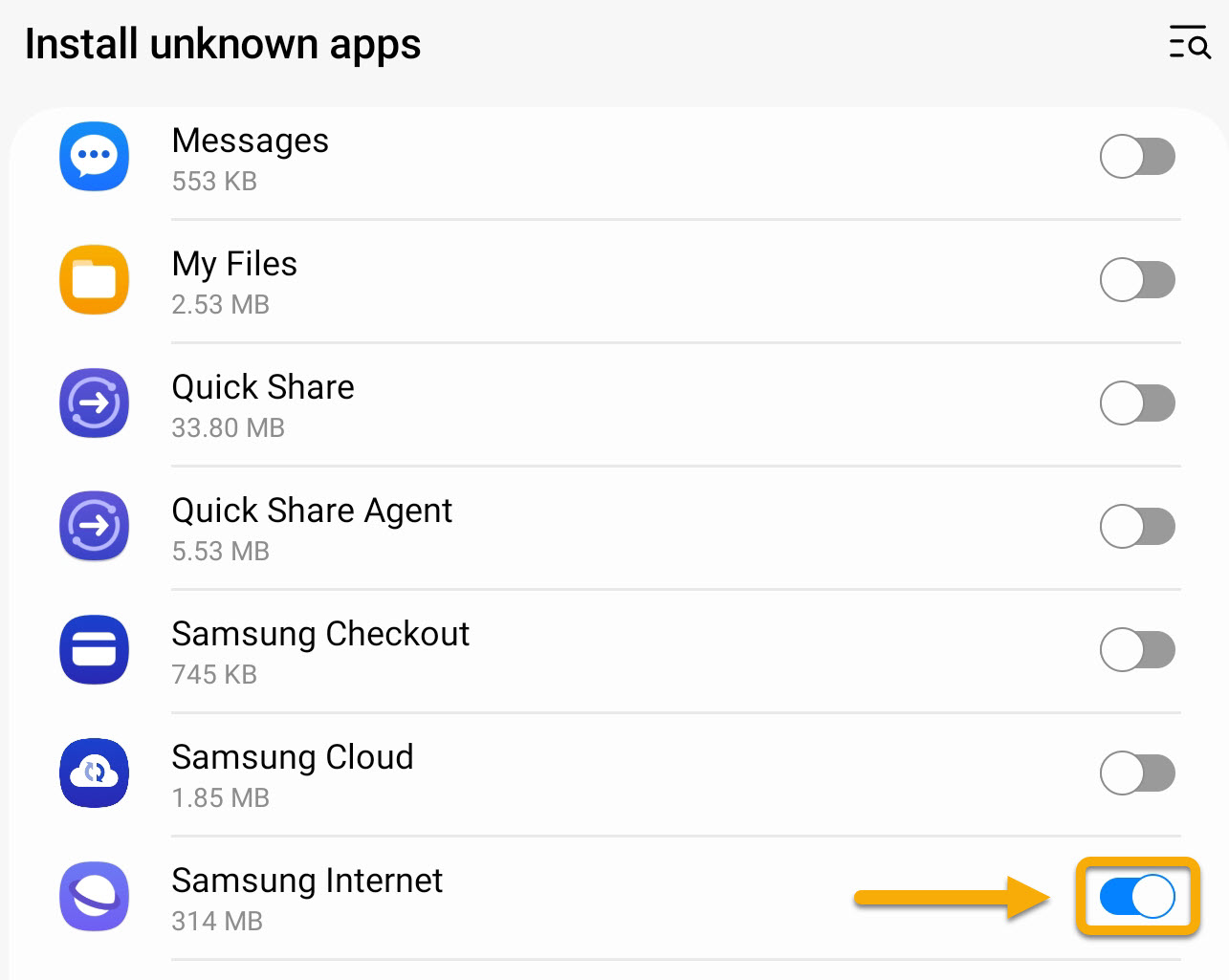

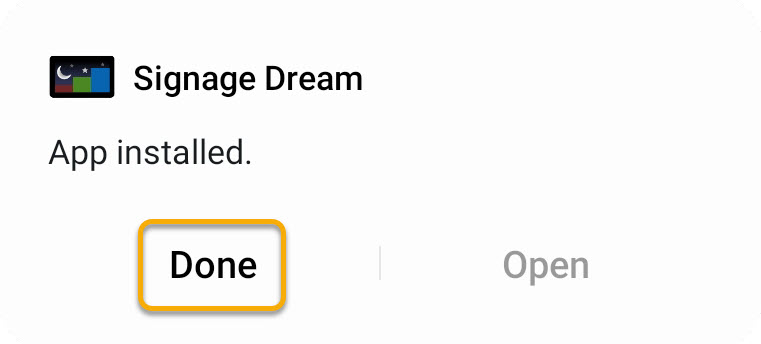
- Instale la aplicación OnSign TV Player y asocie este Player con su cuenta de OnSign TV.
- Para evitar que el Player se active durante el arranque, vaya a la configuración del Player y desactive la opción: "Iniciar la aplicación automáticamente cuando el dispositivo se inicie".

- Después de asociar el Player con su cuenta de OnSign TV, agregue algo de contenido al Player para probar la visualización.
- En tu dispositivo Android , accede al menú de notificaciones arrastrando el dedo desde la parte superior de la pantalla hacia el centro. Busca el icono de "Ajustes", representado por un engranaje, y tócalo para acceder a la configuración del dispositivo.

- Desplázate hasta la sección "Pantalla" del menú y haz clic en ella. Luego, accede a la opción "Protector de pantalla".

- Seleccione la aplicación Signage Dream como protector de pantalla. Haga clic en "Vista previa" para previsualizar el protector de pantalla de OnSign TV.

¡Listo! Ahora solo tienes que asegurarte de que tu dispositivo esté conectado a un cargador y esperar a que se active el protector de pantalla.